

Den möchte ich im Büro: Samsung LS34A650UXUXEN im Test
Samsung liebt extreme Kurven – bei Monitoren, versteht sich. Nachdem bereits Gamer in den Genuss von stark gekrümmten Displays gekommen sind, sind nun die Office-Monitore dran.
Krumm, krummer, 1000R. Mit dieser Zahlen-Buchstaben-Kombination wird die Krümmung bei Monitoren bezeichnet. 1000R entspricht etwa dem Sehbereich des menschlichen Auges. Das R in der Nomenklatur steht für Radius und die Zahl ist der Radius in Millimetern. Bei einer 1000R-Krümmung beträgt der Radius der Krümmung also 1000 Millimeter. Daraus folgt auch: Je kleiner die Zahl, desto grösser die Krümmung.
1000R ist derzeit das gängige Maximum für gekrümmte Gaming-Monitore. Samsung bringt diese Biegung mit dem LS34A650UXUXEN – der Einfachheit halber nenne ich den Monitor ab jetzt «Bürolist» – ins Büro.
Die Krümmung fürs Büro
Der Bürolist kommt im 21:9-Format in Ultra WQHD, also 3440x1440 Pixeln auf 34 Zoll. Das extrabreite Format ist beim Arbeiten praktisch, da sich so problemlos zwei Fenster nebeneinander platzieren lassen und sie dennoch gross genug sind. Es ist wie Arbeiten mit zwei Monitoren, auch wenn ich nur einen vor mir habe. Dank der Krümmung kann ich zudem den gesamten Bildschirmbereich auf einen Blick wahrnehmen.

Bei stark gekrümmten Monitoren ist häufig ein Bedenken, dass die Inhalte «verzogen» wirken. Also Fenster oder Texte durch die Biegung in schrägen Winkeln dargestellt werden. Das konnte ich beim Bürolisten nicht feststellen. Hier kommt dem Monitor wohl das 21:9-Format entgegen. Der Monitor hat eine grössere Breite für die Krümmung zur Verfügung.
Gutes Office Display mit Luft nach oben
Das Bild des Bürolisten wirkt gestochen scharf und die Farben satt. Müssen sie auch sein, denn das Display kann HDR10. Die High Dynamic Range (HDR) umfasst mehr Helligkeits- und Farbwerte als Small Dynamic Range (SDR). Farben und Kontraste sehen damit knackiger aus. Ich kann beim Display zudem keinen Pixelfehler feststellen, die Helligkeit erscheint gleichmässig und es gibt keine farbstichigen Bereiche. Die Blickwinkel dürften jedoch etwas stabiler sein. Das kommt daher, dass es sich um ein VA-Panel (Vertical Alignment) handelt. Bei diesen Displays sind die Blickwinkel nicht so stabil, weil die Flüssigkeitskristalle, die das Bild erzeugen, vertikal angeordnet sind. Dafür bieten diese Panels höheren Kontrast und einen besseren Schwarzwert als IPS- oder TN-Panels.

Subjektive Eindrücke täuschen meist, weshalb ich den Monitor mit dem x-rite i1Display Pro Plus Colorimeter vermesse. Gemäss Datenblatt sollte der Monitor eine Helligkeit von 300 Nits erreichen. Diesen Wert erreicht mein Test-Bürolist, wenn auch nicht in allen Bildschirmbereichen.
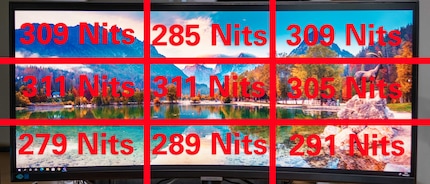
Gegen unten links fällt die Helligkeit am stärksten ab. Hier beträgt der Unterschied zur Mitte knapp 12 Prozent. Ein so grosser Unterschied ist nicht ungewöhnlich und die meisten Monitore schneiden bei der Helligkeit ähnlich ab. Ein guter Wert wäre jedoch, wenn der Unterschied nie mehr als 10 Prozent betragen würde. Von blossem Auge fällt die Differenz nur auf, wenn ich einen weissen Bildschirminhalt anschaue. Fürs Arbeiten in einem hellen Raum reicht die Helligkeit problemlos. Ich habe im Rücken ein Fenster und kann auch bei Sonnenschein gut am Bürolisten arbeiten.

Der gemessene statische Kontrast beträgt 1:4621. Damit sind die Helligkeit und der Kontrast höher als angegeben, eine angenehme Überraschung. Auch positiv ist das kaum vorhandene Backlight Bleeding. Damit wird der Effekt bezeichnet, bei dem ich leuchtende Stellen bei Bildschirminhalten wahrnehme, die eigentlich dunkel sein müssten.
Neu teste ich alle Monitore auch auf Input Lag. Das tue mich mit dem Video Signal Input Lag Tester von Leo Bodnar. Dieser sendet ein Signal über das HDMI Kabel an den Monitor und misst, wie lange es dauert, bis es der Monitor wiedergibt. Beim Bürolisten beträgt der Input Lag 8,6 ms. Ein guter Wert für einen Büromonitor.
Bei der Farbraumabdeckung überzeugt der Monitor weniger. Hier liegen ab Werk folgende Werte drin:
sRGB: 94,5 Prozent
Adobe RGB: 68,3 Prozent
DCI P3: 70,8 Prozent
Nach der Kalibrierung des Monitors erreiche ich folgende Werte:
sRGB: 96,3 Prozent
Adobe RGB: 70,2 Prozent
DCI P3: 72,8 Prozent
Rund zwei Prozent bessere Wert sind schon etwas. Damit dürften ambitionierte Hobbyfotografen oder -filmer aber nicht zufrieden sein. Da du dich beim Color Grading sowieso nur auf die Lumetri Scopes verlassen kannst, ist das aber nicht weiter schlimm. Zudem ist der Bürolist ja auch auf Office-Arbeiten ausgerichtet.
Dockingstation inklusive
Stichwort Office: Hier macht der Bürolist eine ausgezeichnete Falle. Wie bereits erwähnt, eignet sich das extrabreite Bild perfekt für Office-Arbeiten. Hinzu kommt, dass der Bürolist als Dockingstation mit einigen Anschlüssen fungiert. Mittels USB-C schliesst du dein Notebook oder PC an den Monitor. Der Anschluss versorgt dein Endgerät bei Bedarf mit 90 Watt Leistung, überträgt dein Bild und sonstige Daten. Dank einem Netzwerkanschluss im Monitor verbindest du auch Geräte ohne LAN-Anschluss mit dem Netz.

Dank den drei USB-3.0-Typ-A-Downstream-Ports schliesse ich Tastatur, Maus und ein weiteres Gerät direkt an den Monitor. Nach Feierabend trenne ich das Notebook einfach vom USB-C-Anschluss, wie bei den meisten modernen Dockingstationen.
Selbstverständlich lässt sich der Monitor wahlweise auch per HDMI 2.0 oder DisplayPort 1.2 mit Endgeräten verbinden. Ein Kopfhöreranschluss rundet die Anschlüsse ab.

Der Bürolist bietet ein beinahe rahmenloses Design. Er ist schlicht schwarz gehalten. Der Standfuss besteht aus einem metallenen, schwarzen Block. Ergonomisch ist der Monitor top. Er lässt sich um 30° nach links oder rechts schwenken, 2° nach vorne oder 25° nach hinten kippen und 12 Zentimeter in der Höhe verstellen. So sollte jede*r die passende Einstellung finden.
Weitere Features und OSD
Ein Feature, das bei Office-Monitoren häufig vernachlässigt wird, ist die Bildwiederholfrequenz. Ich empfinde Monitore mit mehr als 60 Hz nicht nur beim Gamen als angenehm, sondern auch beim Arbeiten. Mit seinen 100 Hz trifft der Bürolist einen Nerv. Weiter ist auch AMD FreeSync an Bord, damit Bildverzerrungen und Ruckler in Games und Filmen der Vergangenheit angehören. Der Monitor ist sogar G-Sync-kompatibel, obwohl nicht offiziell ausgewiesen – ich hab’s ausprobiert.

Die 100 Hz sind zum Arbeiten sehr angenehm. Ich habe den Eindruck, dass meine Augen weniger schnell ermüden als bei Monitoren mit tieferer Bildwiederholfrequenz. Die Augen schützen will Samsung mit dem Eye Saver Mode, der Blaulicht-Emissionen reduzieren soll. Weiter ist das sogenannte Intelligent Eye Care an Bord. Dadurch passt sich die Helligkeit und Farbtemperatur automatisch den Lichtverhältnissen an. Mich hat das Feature nach einiger Zeit gestört, weil ich gerne mit konstanter Helligkeit und Farbtemperatur arbeite. Über das Menü lässt es sich deaktivieren.
Das On Screen Display (OSD) lässt keine Wünsche offen. Hier wählst du etwa definierte Bildmodi oder stellst Farbe, Kontrast und Co. manuell ein, tätigst Bild-in-Bild- oder Bild-bei-Bild-Einstellungen oder auch elementare Systemeinstellungen. Steuern tust du das Ganze mit mittig unter dem Bürolisten platzierten Steuerelementen. Vier Richtungstasten und eine Auswahltaste stehen zur Verfügung.

Fazit: Überzeugt im Office
Der Samsung LS34A650UXUXEN ist ein toller Office-Monitor. Er überzeugt beim Format, der Ergonomie und den Features wie Docking-Funktion. Besonders toll finde ich, dass ein Office-Monitor auf 100 Hz Bildwiederholfrequenz setzt. Dank FreeSync steht auch dem Gamen nichts im Weg.
Einzige Kritikpunkte sind der mit 659 Franken (Stand: 26.05.2021) hohe Preis und die nur mässige Farbraumabdeckung. Ich jedenfalls hätte das Teil gerne an meinem Arbeitsplatz stehen, wenn es zurück ins Büro geht – oder im Homeoffice.

Technologie und Gesellschaft faszinieren mich. Die beiden zu kombinieren und aus unterschiedlichen Blickwinkeln zu betrachten, ist meine Leidenschaft.
